Atualização do Linux Deepin 15.6 Lançada – Confira as Novidades

Hoje uma notícia boa para quem usa Deepin. A atualização 15.6 foi lançada nesta última sexta-feira, dia 15/06/2018, (coincidentemente versão 15.6 no dia 15/06? risos), trazendo algumas novidades e diversas correções. Para quem acompanha as notícias de Linux talvez isso não seja uma grande novidade, pois a versão Beta desta atualização já havia sido divulgada recentemente, mas aqui resolvi postar apenas quando a versão final fosse lançada.
Vamos às novidades, (quase tudo via o próprio post de lançamento na página do Deepin).
Em comparação com a última edição do Deepin 15.5, o Deepin 15.6 adicionou principalmente a função de dimensionamento de exibição de desabilitação para telas HiDPI, barra de navegação esquerda e plug-in de capa de música no Control Center; desenvolveu o programa de boas-vindas e o novo Deepin Manual para facilitar o uso. Além da otimização adicional do ambiente de Desktop Deepin, um novo Launcher foi projetado, o Dock, o Control Center e os componentes de desktop relevantes foram otimizados em parte também.
Novas funções
Programa Deepin Welcome, obtenha novos recursos rapidamente
O recém-adicionado programa de boas-vindas demonstra e orienta a personalização profunda. Quando o boot após a instalação do deepin, o programa de boas-vindas será mostrado automaticamente, reproduzindo a introdução do vídeo e orientando você a definir o modo de área de trabalho e o tema do ícone, que pode ser aberto posteriormente clicando no ícone “dde-introduction” no Launcher.

Barra de navegação esquerda, altere as configurações com um clique
A barra de navegação fica à esquerda do Centro de Controle. Clique no ícone do módulo à esquerda para pular rapidamente para as configurações desejadas, sem necessidade de rolar para cima e para baixo mais. Além disso, a função de dimensionamento de exibição é integrada no Centro de Controle para telas HiDPI.

Novo Lançador em Modo Janela Pequena, personalize o seu menu exclusivo
O iniciador no modo de janela pequena se ajusta melhor aos hábitos dos usuários de sistemas duplos e novos usuários, facilitando a transição. A sequência de aplicativos na lista “Todos os Programas” é a mesma do modo de tela cheia, com os aplicativos recém-instalados listados na parte inferior, suportando o arrastamento para reordenar a lista.

Além disso, os aplicativos podem ser listados com base na frequência de uso, com o aplicativo usado com mais frequência no topo; Nesta lista, a frequência de uso é baseada no tempo permanente. Além disso, os aplicativos podem ser desinstalados como no modo de tela cheia.
Do lado direiro temos atalhos para pastas do usuário, horário, configurações e menu de desligamento. Do lado esquerdo são mostrados os programas mais utilizados e os novos são marcados com um rótulo “new”, muito bacana.
Manual Abrangente do Deepin, facilita a descoberta de respostas
O novo Manual Deepin integra os manuais de ambiente de desktop e todas as aplicações deepin como uma introdução geral; clique no seu ícone no Launcher para encontrar manuais de forma rápida e fácil.

Tema claro ou escuro, mude como quiser
As interfaces dos aplicativos deepin são mais consistentes, fornecendo um tema claro e escuro para atender às suas necessidades de estilo.

Clique na imagem abaixo para ver a animação:
Componentes da área de trabalho aprimorados, funções mais inteligentes
Alguns dos novos recursos são fáceis de obter, enquanto outros não são e podem ser ignorados. Mesmo assim, o aprimoramento de detalhes nunca foi interrompido.
- Adicionado suporte para disco de montagem aberto no dock;
Centro de Controle
- Adicionado barra de navegação esquerda;
- Adicionado plug-in de capa de música;
- Adicionado o prompt quando definir login automático e login sem senha;
- Adicionadas configurações de detecção de palma para o touchpad;
- Adicionado a configuração de velocidade de rolagem para a roda do mouse;
- Adicionado exibição de barra de progresso ao verificar atualizações;
- Adicionado o prompt quando não havia espaço em disco suficiente para atualizar o sistema;
- Adicionado detecção de fonte do sistema;
- Adicionado suporte para configurar a rede com fio antes de conectar o cabo de rede;
- Adicionado dois itens de configuração ao ativar o IPsec no L2TP, criando VPN;
Lançador
- Adicionado “Desativar dimensionamento de exibição” no menu de contexto;
- Adicionado entrada manual Deepin;
Área de Trabalho
- Adicionado o efeito de exibição de rolagem quando havia muitos usuários na interface de login;
Melhorias
O deepin 15.6 não apenas incluiu novos recursos, mas também corrigiu os bugs e otimizou algumas funções com base nos feedbacks dos usuários da comunidade.
- Otimizou a ordem dos ícones no dock;
- Otimizado o nome dos aplicativos exibidos na bandeja;
- Otimizou a lógica de exibição em várias condições de tela (o dock não fica mais no meio de ambas as telas);
- Otimizado os plugins no dock;
- Otimizou a lógica do programa para armazenamento e seleção de papel de parede.
Centro de Controle
- Lógica e solicitações de contas otimizadas;
- Otimizado o efeito de rolagem;
- Otimizou a interação da lista de notificação;
- Otimizou o intervalo de volume do sistema.
Área de Trabalho
- Otimizou o efeito de exibição para a mudança de espaço de trabalho. A animação agora está mais bacana e o botão “esc” para desativar funciona, assim como o hotcorner para ativar pode ser repetido para desativar.
Outras
- Otimizou a lógica da interface de login;
- Otimizou a animação de login;
- Otimizou a velocidade de transmissão do Deepin File Manager;
- Lógica de exibição de cache otimizada para configurações de papel de parede;
- Otimizou a ação e os efeitos de animação das mensagens de notificação;
- Otimizou o desempenho dos componentes e o consumo de recursos;
- Otimizou a compatibilidade geral para outros aplicativos.
Defeitos consertados
No desenvolvimento do deepin 15.6, além de adicionar novas funções e melhorar as funções originais, foram corrigidos 217 bugs, excluindo os bugs corrigidos após o teste interno. Esses bugs foram corrigidos para o ambiente de desktop, aplicativos nativos deepin, outros aplicativos, kernels e Deepin File Manager, com 17 bugs fatais, 18 bugs graves, 152 bugs normais e 30 aprimoramentos.
Outras Coisas que Notei
1 – Desempenho geral
Aparentemente o sistema está mais rápido, com respostas mais rápidas na interface, e consumindo menos memória ram.
2 – Tags ao Deepin-File-Manager
Assim como no Elementary OS, o Pantheon-Files (Arquivos), pode-se dar tags coloridas aos seus arquivos e pastas usando o menu de contexto no arquivo (acionado com o botão direito do mouse), agora esse recurso chega também ao Deepin.
3 – Bugs do Wi-Fi
Havia um bug do Wi-Fi que caía sozinho de tempos em tempos, e agora desde a atualização em minha máquina, aparentemente o problema foi resolovido.
4 – Novo Kernel
Novo Kernel 4.15.x, o mesmo do Ubuntu 18.04 LTS.
5 – Deepin Store
A Deepin Store continua com uma gama incomparável de conteúdo e crescendo cada vez mais.
6 – Novas fontes
Novas fontes são padrão do sistema. Elas são menores ou aparentemente mais condensadas e dão uma sensação de Desktop maior e mais elegante.
7 – Multitask View Aprimorado
Esse é uma das coisas que eu mesmo havia solicitado através do programa de feedback deles. Eu configurei um hot-corner no canto superior direito para realizar a ação de mostrar todas as janelas. Ao passar o mouse sobre esse canto, a visualização era ativada normalmente, mas se eu não quisesse selecionar janela alguma, e quisesse apenas passar o mouse novamente neste canto para desativar a visualização multitarefas, nada acontecia, nem mesmo digitando “esc”. Agora isso foi consertado, confira abaixo.
Clique na imagem abaixo para ver a animação:
8 – Lançador de Aplicativos ou Menu
Antes quando você o acionava e digitava o nome de um programa, quando errasse a digitação e quisesse apagar tudo, ele não suportava as combinações de tecla “ctrl+shift+seta para a esquerda” ou “shift+home” para selecionar tudo e apagar ou escrever por cima, forçando o usuário a apagar letra por letra com a tecla backspace. Confira no vídeo abaixo:
Conclusão
O Deepin Linux não veio para brincar. Seu sistema operacional é leve rápido, bonito e cheio de programas disponíveis em sua fantástica loja, e cheio de recursos muito bons.
Esta foi apenas uma atualização da versão 15.5 para 15.6, por isso ainda virão upgrades maiores no futuro, especialmente quando chegar à versão 16, visto que da 14 para a 15 foi um salto grande.
Se você já o usa e quer atualizar para a versão 15.6, basta ir ao Centro de Controle, Atualizações e rodar uma, ou abrir o terminal e rodar os comandos sudo “apt update && sudo apt dist-upgrade”. Eu fiz isso em minha máquina e assim que fiz login novamente ele mostra esta tela: (desculpem a qualidade, tirei com o celular).
Se você ainda não tem e quer baixá-lo:
Oficial Download:
Baixe Deepin 15.6Outros Downloads
Baidu Yun, MEGA, Google Drive, Community ISO Repository
Abraços,
Cleuber
Cleuber Silva Hashimoto
AdministradorGestor de Infraestrutura | Suporte | Cibersegurança.
Graduado em Gestão de TI e Pós-graduado em Segurança da Informação e Computação Forense. Fundador da Agência WebGenese e criador do cleuber.com.br



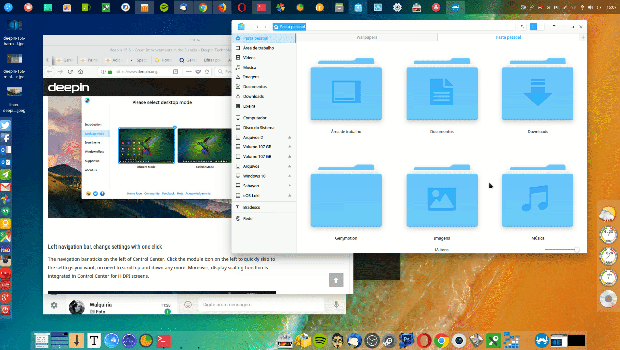






como deixar a barra do deepin linux transparente , e como faço para pedir no feed back pra eles incluirem noclientede vpn uma compatibilidade com wireguard ?
A barra de tarefas ou dock já possui transparência. E para dar feedback basta instalar o app “Deepin User Feedback”, pode instalá-lo pela loja, na seção “Deepin Family” que ele está lá (se é que já não vem instalado, pois não me lembro).
Uma coisa tenho percebido, o Deepin não atualiza os software a contento.
Estou usando o Deepin 15.6 e seu libreOffice ainda é o 5.4.4.2, seu Firefox ainda é o 58.0
Existe forma para atualizá-los?
Todas as distros trabalham com sistema de repositório de software. Quando uma versão de uma distro sai, seus repositórios oficiais liberam as versões de softwares que foram bem testados para funcionarem bem com o sistema operacional. As versões mais recentes dos softwares levam um tempo até serem liberadas via repósitório oficial da distro. Se você deseja as últimas versões recém-lançadas é necessário baixar do site do fabricante e instalar, ou encontrar e adicionar um repositório específico do software que deseja, por exemplo o da Mozilla ou Libre Office.
Se sua distro for Ubuntu ou baseada em Ubuntu seria:
sudo add-apt-repository ppa:libreoffice/ppa && sudo add-apt-repository ppa:mozillateam/firefox-nextE depois basta atualizar o seu apt e instalar ou atualizar (sudo apt update && sudo apt upgrade).
Como o Deepin é baseado em Debian, para instalar o LibreOffice 6 por exemplo, seria:
sudo su(e digite sua senha de root)echo "deb http://http.debian.net/debian stretch-backports main contrib" >> /etc/apt/sources.listapt updateapt remove --purge libreoffice*apt install -t stretch-backports libreofficeapt install -t stretch-backports libreoffice-l10n-pt-brOi Cleuber, boa tarde.
Tenho acompanhado também pelo seu blog a evolução do Deepin que está ficando mais aprimorado cada vez mais.
Tenho uma dúvida que poderá ser de outros usuários também. Utilizo o Linux Deepin como meu principal SO, mas não tenho conseguido implementar uma camada de segurança (criptografar todo o disco ou a pasta home) conforme existe no Mint, Ubuntu e outras distros. Como utilizo um notebook acho importante encriptar o acesso ao disco. Gostaria, se for possível, de uma dica pra proteger o acesso ao disco, semelhantemente como nas outras distros.
Agradeço a atenção.
Um abraço a toda comunidade.
Jociel Oliveira
jocieloliveira@gmail.com
Opa Jociel, valeu pelo comentário.
Então, existem diversas ferramentas que fazem isso via linha de comando, mas com interface gráfica, o mais legal que tenho usado para criptografar pastas e até partições ou o disco todo, é o zuluCrypt. Basta instalá-lo (sudo apt install zulucrypt-cli zulucript-gui). http://mhogomchungu.github.io/zuluCrypt/. O Veracrypt também é muito bem falado, mas ainda não o testei. https://www.veracrypt.fr/en/Downloads.html
Olá Cleuber, instalei recentemente esta versão em meu pc com rysen 5 2400g e apesar de constar a resolução de tela correta nas configurações de exibição de video, a imagem não está perfeita, parece maior na tela do monitor. Você saberia me dar alguma dica para corrigir esse problema?Desde já agradeço.
puxa amigão, vem eu ver ou até mesmo mexer na máquina é meio difícil.